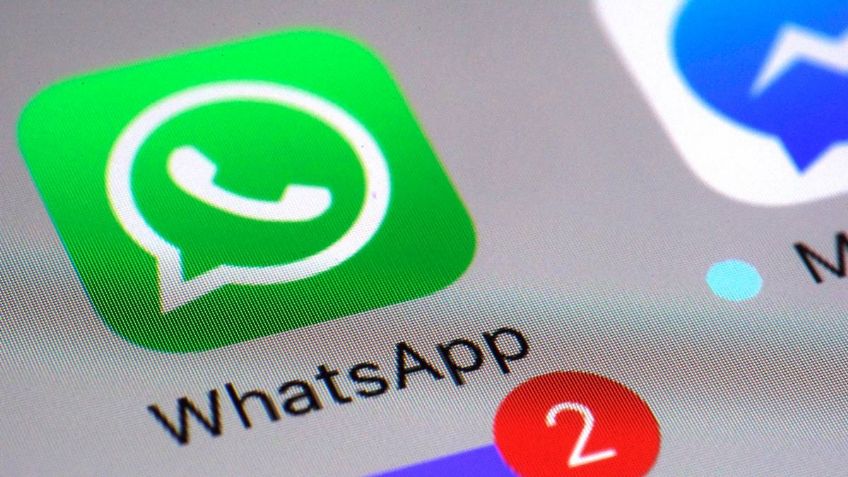A pesar de ser una aplicación, en apariencia sencilla, WhatsApp es una de las apps que más dudas ha generado respecto a su funcionalidad en el manejo de nuestros archivos, contactos y claro, funcionalidad.
Una de las tantas dudas que los usuarios, los de iPhone, se han hecho ha sido cómo restaurar el historial de chat. La misma app lo ha resuelto desde su blog. Esto es muy sencillo, sólo debes seguir las siguientes indicaciones:
Restaura tu historial de chat desde una copia de seguridad en iCloud
- Para asegurarte de que exista una copia de seguridad en iCloud, ve a WhatsApp > Configuración > Chats > Copia de seguridad.
- Si puedes ver cuándo se creó la copia de seguridad más reciente, elimina y reinstala WhatsApp.
- Después de verificar tu número de teléfono, sigue los pasos para restaurar tu historial de chat.
Ojo, debes tomar en cuenta lo siguiente:
- Debes iniciar sesión con el Apple ID que usas para acceder a iCloud Drive.
- Debes tener espacio suficiente en tu iPhone y iCloud para crear la copia de seguridad. Debes tener un espacio disponible de al menos 2.05 veces el tamaño de la copia de seguridad tanto en tu teléfono como en tu cuenta de iCloud.
- Para restaurar una copia de seguridad, debes usar el mismo número de teléfono que usaste para crearla. No es posible restaurar el historial de chat de otra cuenta de WhatsApp.
- Debido a que las copias de seguridad están vinculadas a un número de teléfono individual, es posible tener copias de seguridad para varias cuentas de WhatsApp almacenadas en la misma cuenta de iCloud.
Ahora ya lo sabes. No dudes en restaurar tu historial sin ningún problema.